آموزش گام به گام نصب و راه اندازی ftp server در لینوکس
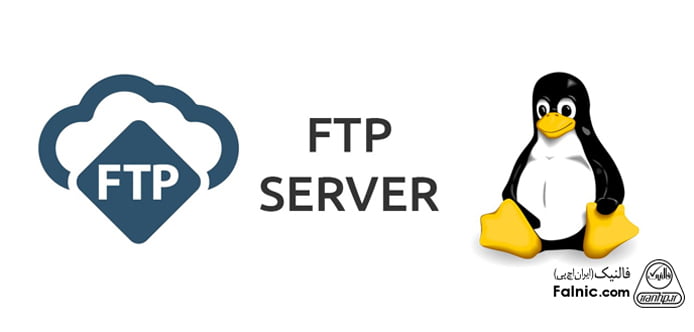
یادداشت ویراستار: این مطلب در اسفند 1403 توسط کارشناسان سرور و شبکه فالنیک، بررسی و تایید شده است.
پروتکل ftp، یکی از پروتکلهای محبوب و پرکاربرد در سطح شبکه است. این پروتکل امکان ارسال یا دریافت فایل روی سرور را فراهم میکند و در این مقاله میخواهیم راه اندازی ftp server در لینوکس را به صورت مرحله به مرحله آموزش دهیم. با خواندن این مقاله میتوانید
- راه اندازی ftp سرور در لینوکس به صورت گام به گام انجام دهید.
- با امنیت بالا و به راحتی فایلهای خود را در شبکه به اشتراک بگذارید.
- مراحل نصب و پیکربندی FTP Server را در لینوکس یاد خواهید گرفت.
- روشهای امنسازی FTP Server برای محافظت از اطلاعاتتان را خواهید آموخت.
با فالنیک همراه باشید.
برای خرید سرور hp و دریافت مشاوره رایگان قبل از خرید با شماره 02154591915 تماس بگیرید.
فهرست محتوا
راه اندازی ftp server در لینوکس
در مقاله ftp چیست ، همه چیز در مورد پروتکل FTP و کارایی های آن توضیحات کاملی در مورد پروتکل ftp ارائه کردهایم که با مطالعه آن میتوانید با این پروتکل و پروتکلهای مشابه آن مانند sftp یا tftp آشنا شوید. به طور کلی این پروتکلها برای ارسال و دریافت دادهها در سرور مورد استفاده قرار میگیرند. در ادامه راه اندازی ftp server در لینوکس را آموزش میدهیم.
سادهترین راه برای راه اندازی ftp سرور در لینوکس، استفاده از نرم افزار vsftpd است. در این مقاله نحوه راه اندازی ftp server در لینوکس centos 7 را با استفاده از نرم افزار vsftpd آموزش میدهیم. برای نصب نرم افزار vsftpd ابتدا باید با دستور زیر پکیج yum را بهروزرسانی کنید.
sudo yum update
- حالا نرم افزار vsftpd را با دستور زیر نصب کنید:
sudo yum install vsftpd
بعد از تایپ دستور بالا در ترمینال لینوکس سنتوس، پیغامی برای تایید نصب به شما نمایش داده میشود. با تایپ حرف Y به معنی Yes، نصب نرم افزار را تایید کنید.
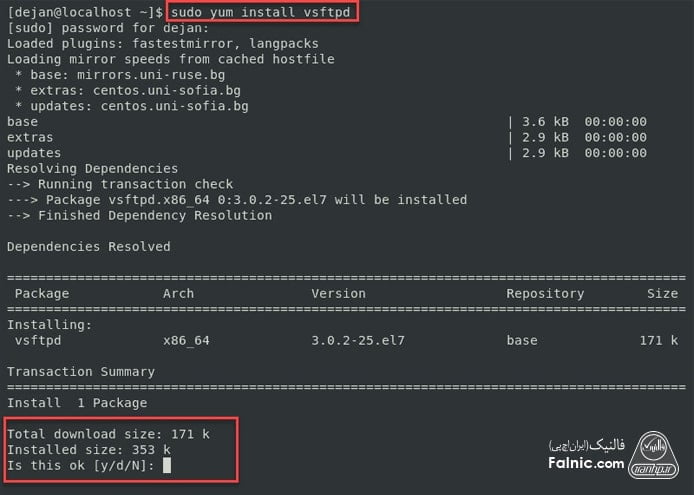
2. پس از اتمام نصب، ابتدا سرویس غیرفعال است. بنابراین باید فعلاً آن را به صورت دستی راه اندازی و فعال کنید تا از بوت بعدی، سرویس به طور خودکار آغاز به کار کند. به این منظور دستورات زیر را در ترمینال تایپ کنید:
sudo systemctl start vsftpd
sudo systemctl enable vsftpd

3. در مرحله بعدی راه اندازی ftp سرور در لینوکس، برای اینکه سیستمهای خارجی به سرویسهای ftp دسترسی داشته باشند، باید پورت 21 که پورت پیش فرض ftp است را باز کنیم. برای این کار دستورات زیر را تایپ کنید:
sudo firewall-cmd –zone=public –permanent –add-port=21/tcp
sudo firewall-cmd –zone=public –permanent –add-service=ftp
sudo firewall-cmd –-reload

نحوه تنظیم پیکربندی نرم افزار vsftpd در لینوکس
بعد از نصب vsftpd و فعال سازی پورت 21 در فایروال، باید دستورات پیکربندی برنامه vsftpd را اعمال کنید. اما ابتدا با دستور زیر از فایل پیکربندی قبلی، کپی بگیرید تا اگر به مشکلی برخوردید، به راحتی به ورژن ابتدایی برگردید.
sudo cp /etc/vsftpd/vsftpd.conf /etc/vsftpd/vsftpd.conf.default
1.حالا با دستور زیر فایل پیکربندی را ویرایش کنید:
sudo nano /etc/vsftpd/vsftpd.conf
2. اگر میخواهید افراد خارج از شبکه، اجازه دسترسی به ftp را نداشته باشند و این دسترسی را فقط به افراد حاضر در شبکه local اعطا کنید، کدهای زیر را در ترمینال تایپ کنید:
anonymous_enable=NO
local_enable=YES
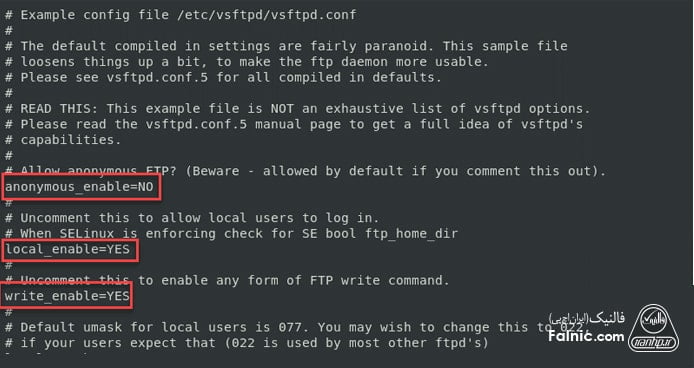
3. دستور زیر به کاربران اجازه میدهد که فایلهایشان را از طریق ftp آپلود کنند. این دستور را تایپ کرده و کلید اینتر را بزنید:
write_enable=YES
4. در مرحله بعدی باید دسترسی کاربران را محدود کنید. با اجرای دستور زیر کاربران فقط به دایرکتوری اصلی دسترسی خواهند داشت.
chroot_local_user=YES
به این عمل اصطلاحا jail یا chroot jail گفته میشود. شما میتوانید با دستور:
allow_writeable_chroot=YES
اجازه بازنویسی chroot jail را صادر کنید.
5. در مرحله آخر با اجرای دستور زیر vsftpd را ری استارت کنید:
sudo systemctl restart vsftpd
حالا میتوانید در سیستم عامل لینوکس سنتوس از امکانات ftp سرور استفاده کنید.
با خواندن این مقاله علاوه بر فراگرفتن آموزش نصب و راه اندازی ftp server در لینوکس میتوانید کانفیک و پیکربندی آن را نیز انجام دهید. با راهاندازی FTP سرور در لینوکس، به دنیایی از آپلود و دانلود آسان قدم میگذارید و از سرعت و سادگی ftp سرور لذت میبرید.
اگر به ftp و آموزش های مرتبط با آن علاقه دارید، پیشنهاد میکنیم مطالب زیر را از دست ندهید:
- آموزش راه اندازی ftp در انواع ویندوز سرورها
- آموزش راه اندازی ftp سرور با file zilla
- معرفی بهترین نرم افزار ftp server
خلاصه این مقاله
این مقاله به آموزش گام به گام راهاندازی سرور FTP در لینوکس (CentOS 7) با استفاده از نرمافزار vsftpd میپردازد. ابتدا، پکیجهای سیستم با دستور "sudo yum update" بهروزرسانی شده و سپس vsftpd با "sudo yum install vsftpd" نصب میشود. پس از نصب، سرویس vsftpd باید با دستورات "sudo systemctl start vsftpd" و "sudo systemctl enable vsftpd" راهاندازی و فعال شود تا به صورت خودکار با بوت سیستم اجرا گردد. در مرحله بعد، برای دسترسی سیستمهای خارجی به FTP، پورت پیشفرض 21 باید در فایروال باز شود که این کار با دستورات "sudo firewall-cmd" انجام میگیرد. سپس، یک کپی پشتیبان از فایل پیکربندی vsftpd گرفته شده و فایل اصلی با "sudo nano /etc/vsftpd/vsftpd.conf" ویرایش میشود. برای افزایش امنیت، دسترسی کاربران ناشناس (anonymous) غیرفعال و دسترسی کاربران محلی (local) فعال میگردد. همچنین، امکان آپلود فایل (write_enable=YES) و محدود کردن دسترسی کاربران به دایرکتوری اصلی خودشان (chroot_local_user=YES) فعال میشود. در نهایت، با "sudo systemctl restart vsftpd" سرویس راهاندازی مجدد شده و سرور FTP آماده استفاده خواهد بود.









